Fayllarni va papkalarni ochishda, o'chirishda yoki boshqa usulda manipulyatsiya qilishda siz faylga kirishda xatolikka duch kelishingiz mumkin. Bu bilan qanday kurashish kerakligi va nima uchun bu sodir bo'lishi haqida gaplashaman.
1. Fayl va papkalarga to'liq kirish huquqini qanday olish
Birinchidan, papkalar va fayllarga to'liq kirish huquqini olish bo'yicha ko'rsatma. Keyingi bob qiziquvchilar uchun tushuntirish bo'ladi.
Muammoli fayl yoki papka joylashgan papkani oching. Ularning tarkibiga to'liq kirish uchun siz faylga kirishni sozlashingiz kerak:
1. Qulflangan faylni (yoki papkani) kirish huquqiga ega bo'lmagan holda o'ng tugmasini bosing - Xususiyatlari -yorlig'ini tanlang Xavfsizlik:
2. Tugmani bosing Qo'shimcha ravishda -yorlig'ini tanlang Egasi:
3. Tugmani bosing Tahrirlash va foydalanuvchi nomingizni tanlang (mening holimda shunday) Dima, sizda yana bir narsa bo'ladi), biz ham tong ottiramiz Subkonteynerlar va ob'ektlar egasini almashtiring:
4. Agar "Sizga papka tarkibini o'qish uchun ruxsat yo'q. To'liq kirish huquqiga ega bo'lish uchun ushbu papka uchun ruxsatlarni almashtirmoqchimisiz? " Ha:
5. Jild egasini almashtirgandan so'ng, «Siz ushbu ob'ektning egasi bo'ldingiz. Ruxsatlarni ko'rish yoki o'zgartirish uchun ushbu ob'ekt uchun xususiyatlar oynasini yopishingiz va qayta ochishingiz kerak. " Durang OK, keyin yana bosing OK (oynada Xavfsizlikning qo'shimcha variantlari).
6. Oynada Xususiyatlari – Xavfsizlik yana bosing Qo'shimcha, endi biz ochilgan oynaning birinchi yorlig'ini ko'rib chiqmoqdamiz - Ruxsatlar.Tugmani bosishim kerak Ruxsatnomalarni o'zgartirish:
7. Tugmani bosing qo'shish:
(Agar siz xususiyatlar bilan ishlayotgan bo'lsangiz papkalar, fayl emas, barcha bolalar uchun ruxsatnomalarni ushbu ob'ektdan olingan merosxo'rlik bilan almashtirish yonidagi katakchani belgilang.)
8. Ochilgan "Tanlash: foydalanuvchilar yoki guruhlar" oynasida foydalanuvchi nomini kiritishingiz kerak bo'ladi (uni "Ishga tushirish" menyusida ko'rishingiz mumkin - ism eng yuqori satr bo'ladi) Ismlarni tekshiringkeyin OK:
Agar sizga cheklovlarsiz ochish uchun papka (yoki fayl) kerak bo'lsa mutlaqo barcha foydalanuvchilar tomonidan, ya'ni nafaqat sizniki, keyin yana bosing qo'shish va ismni kiriting " Hammasi"Qo'shtirnoqsiz (" Hammasi "ingliz tilida windows versiyalari) tugmachasini bosing, keyin bosing Ismlarni tekshiring va OK.
9. Yorliqda Ruxsatlar o'z navbatida foydalanuvchi nomlari bo'lgan satrlarni ikki marta bosing va katakchani belgilang " To'liq kirish»:
Bu quyidagi katakchalarni avtomatik ravishda belgilaydi.
10. Keyin bosing OK, keyingi oynada ogohlantirishga javob bering Ha, yana OKbarcha oynalarni yopish.
Bajarildi! Qabul qilingan fayllar va papkalarga to'liq kirish! Siz ularni xavfsiz ravishda ochishingiz, o'zgartirishingiz va ular bilan boshqa harakatlarni amalga oshirishingiz mumkin.
Xulosa: siz ikki qadamni bajarishingiz kerak: fayl yoki papkaning "egasi" bo'ling (3-band), keyin o'zingizga kirish huquqini bering (6-band). Fayllar va papkalarga to'liq kirish huquqini olish bo'yicha ko'plab ko'rsatmalar faqat birinchi qadamni eslatib, ikkinchisini unutib qo'yadi. Bu butunlay to'g'ri emas, chunki fayl / papkaning xavfsizlik sozlamalari boshqacha bo'lishi mumkin, ularni olib kelishingiz kerak normal ko'rinish, shunchaki "egasi" bo'lish emas.
2. Nima uchun biz fayllar va papkalarga ruxsat olishimiz kerak
Fayl va papkalarga kirishni boshqarish mexanizmi ko'plab sabablarga ko'ra zarurdir. Masalan:
1. Turli foydalanuvchilar tomonidan ma'lumotlarga kirishni cheklash.
Agar bitta kompyuterda yoki umumiy tarmoq bir nechta (bir nechta) foydalanuvchilar ishlaydi, ma'lumotlarga kirishni cheklash mantiqan to'g'ri keladi - ba'zi foydalanuvchilar barcha ma'lumotlarga ega (ko'pincha ular administrator), boshqalari - faqat o'zlari o'z fayllari va papkalar (doimiy foydalanuvchilar).
Masalan, uyda siz bitta foydalanuvchining huquqlarini cheklashingiz mumkin, shunda muhim fayl va papkalarni yo'q qilishdan himoya qilish uchun (bola bilmagan holda muhim hujjatlarni o'chira olmasligi uchun), boshqasida esa ( ota-ona profili) siz xohlagan narsani qilishingiz mumkin.
Birinchi bobda men qanday qilib ko'rsatdim ruxsat berish ma'lum foydalanuvchilarga kirish. Xuddi shu narsani qilish mumkin chegara kirish - qadamlar bir xil, faqat xatboshida 9 boshqa katakchalar belgilanishi kerak.
2. Operatsion tizim xavfsizligi.
Windows XP-da hamma narsa ibtidoiy tartibga solingan - ma'mur huquqiga ega foydalanuvchilar qattiq diskdagi har qanday papka va fayllarni, shu jumladan tizim papkalarini o'zgartirishi (va o'chirishi) mumkin, ya'ni. Windows-ga tegishli. Aslida, administrator foydalanuvchi profilida ishlaydigan har qanday dastur tarkib bilan bog'liq bo'lishi mumkin qattiq disk har qanday narsa... Masalan, boot.ini faylini o'chirib tashlang, bu Windows-ning yuklanishini to'xtatishiga olib keladi.
Huquqlar ostida cheklangan foydalanuvchi, bu erda xavfsizlik sozlamalari tufayli muhim tizim fayllarini o'chirish mumkin emas edi, administratorni afzal ko'rgan bir necha kishi o'tirdi hisob qaydnomasi... Shunday qilib, Windows XP-da administrator huquqlariga ega bo'lgan qayd yozuvi viruslar uchun eng qulay muhitni yaratadi.
IN Windows Vista, Windows 7 va Windows 8-da "User Account Control" (qisqacha UAC) ishlaydi: administrator hisobida ishlashda foydalanuvchi tomonidan ishga tushirilgan dasturlar cheklangan huquqlar. Ya'ni, dasturning tizim fayllarini o'chirish yoki o'zgartirish qila olmaydi... Dasturlar men aytib o'tgan UAC oynasi yordamida foydalanuvchidan uni so'rab, to'liqroq kirishga qodir:
Agar faylga ruxsatlar to'g'ri o'rnatilgan bo'lsa va UAC yoqilgan bo'lsa, Vista / 7/8 administrator hisobida ishlaydigan viruslar kompyuterda o'tirgan kishining ruxsatisiz tizimga jiddiy zarar etkaza olmaydi.
UAC foydasiz hollarda:
1. Agar foydalanuvchi kompyuterda o'tirgan bo'lsa, o'ylamasdan "Ha" va "OK" tugmachalarini bosadi
2. Agar siz dasturlarni "administrator sifatida" ishlatsangiz (dastur yorlig'ini o'ng tugmasini bosing - Administrator sifatida ishga tushiring).
3. UAC o'chirilgan.
4. Uchun tizim fayllari va qattiq diskdagi papkalarga barcha foydalanuvchilarga to'liq kirish huquqi berilgan.
Cheklangan hisob qaydnomasida ishlaydigan dasturlar windows foydalanuvchisi Vista / 7/8 ("Oddiy kirish" turi), UAC oynasini chiqara olmaydi va administrator huquqlari bilan ishlay olmaydi, bu juda mantiqiy.
Men yana bir bor takrorlayman: administrator huquqlariga bo'lgan huquqlaringizni ko'tarishning imkoni bo'lmaganda, kirish huquqlarini cheklash bilan himoyalangan operatsion tizim fayllariga zarar etkaza olmaysiz.
3. Fayllarga kirish bilan bog'liq muammolar sabablari va echimlari
Muammo shundaki, siz boshqa hisob ostida yaratilgan fayllar va papkalarga kirishga harakat qilyapsiz. Ikkita echim bor: yo ruxsat bering barchasi foydalanuvchilar kirishi yoki ularga kerak bo'lganlarga ularni ro'yxatlash orqali ruxsat berishadi. Yuqoridagi ko'rsatmalarga binoan ikkala echimni ham amalga oshirish oson. Faqatgina farq shundaki, siz 8-xatboshiga - "Hammasi" so'zini yoki foydalanuvchilar ro'yxatini kiritasiz.
Aytgancha, siz hammaga kirishga ruxsat berishingiz mumkin, lekin bitta (bir nechta) foydalanuvchiga kirishni rad etishingiz mumkin, ammo rad etish sozlamasi ro'yxatdagi foydalanuvchilar uchun ustuvor vazifa bo'ladi.
Fayllarga kirish bilan bog'liq muammolar uchun juda ko'p sabablar mavjud. Ko'pincha ular sizning bir nechta akkauntlaringiz, bir nechta operatsion tizimlaringiz yoki kompyuterlaringiz bo'lsa paydo bo'ladi - barcha qayd yozuvlari har xil, fayllar va papkalarni yaratishda huquqlar ham boshqacha tayinlanadi.
4. Fayl va papkalarning huquqlari bilan nima qilish mumkin emas
Diqqat
Hech qanday holatda o'rnatilgan operatsion tizim bilan butun qattiq diskdagi fayl va papkalarga to'liq kirishni tayinlamang!
Bu haqda afsona bor operatsion tizim foydalanuvchini o'z fayllarining egasi deb hisoblamaydi, shuning uchun diskdagi barcha fayllarga ruxsat berishingiz kerak. Bu to'g'ri emas va siz barcha fayllarning huquqlarini o'zgartira olmaysiz! "Poking" bo'lmagan, kirish huquqlarini qo'lda tayinlamagan tizim, kerakli huquqlarni to'g'ri belgilashga qodir!
Mening ko'rsatmalarimdan faqat haqiqiy muammolar yuzaga kelganda foydalaning, o'ylab topilgan narsalarning oldini olish uchun emas.
Tushuntirishga ijozat bering: tizim fayllariga kirishga ruxsat berish orqali Windows hali ham ishlaydi, ammo har qanday virus yoki noto'g'ri ishlaydigan dastur juda yomon ishlarni amalga oshirishi mumkin. Sizga deyarli muammolar kerak emas.
"C: \\ Windows", "C: \\ Program files", "C: \\ Program files (x86)", "C: \\ Users", "C: \\ System papkalari Jild haqida ma'lumot"," C: \\ ProgramData "," C: \\ Recovery "va boshqalar. Ularni o'zgartirish mumkin emas, faqat fayllar bilan har qanday manipulyatsiya qilish zarur bo'lgan holatlar bundan mustasno (masalan, o'zgartirish) windows mavzusi) va sozlamalarni qaytarib berishingiz kerak.
Diqqat
Xavfsizlik sozlamalarini "xuddi shunday" o'zgartirmang, tizimni viruslar va halokatlarga qarshi himoyasiz qilib qo'ying! Keyin windows o'rnatmalari tizim papkalariga kirish huquqlari to'g'ri tuzilgan, ularni o'zgartirishga hojat yo'q!
Maslahat: agar dastur faqat "administrator sifatida" ishlasa, to'g'ri ishga tushsa, normal ishga tushirish paytida xatolarga yo'l qo'ysa, tayinlashga harakat qiling to'liq huquqlar u bilan papkani "C: \\ Program files" yoki "C: \\ Program files (x86)" da o'zgartirish (Dastur fayllari papkasining o'zi emas, balki to'g'ri dastur uning ichida!).
Ko'pincha, bu Windows Vista / 7/8 da eski o'yinlarni ishga tushirishga yordam beradi, ular sozlamalar fayllarini saqlaydi, fayllarni papkasida saqlaydi. O'zlarining fayllarini o'zgartirish uchun ruxsatisiz ishga tushirilganligi sababli, bunday o'yinlar o'yin rivojlanishini saqlab qolmaydi, eng yomoni yopiladi yoki umuman boshlanmaydi. Eski dasturlarda ham xuddi shunday.
5. Xulosa
1. Kirish huquqlarini tayinlash nisbatan oson.
2. Maqsadsiz kirish huquqlarini o'zgartirish mumkin emas.
3. Tizim fayllarining o'zgartirilgan ruxsatlari - ularni qayta o'zgartiring. Huquqlarni o'zgartirish tizimli papkalarni va fayllarni eskilariga, ushbu yo'riqnomadan foydalanishingiz mumkin (Windows Vista uchun usul Windows 7, Windows 8 uchun ham ishlashi kerak).
4. Xavfsizlik sozlamalarini o'zgartirish juda nozik masala va maqola muallifi sizning harakatlaringiz uchun javobgar emas.

Agar Windows 8 yoki Windows 8.1 da biron bir tizim faylini ochishga, ko'chirishga yoki tahrirlashga harakat qilsangiz, siz kirish huquqiga ega emasligingizni ko'rsatadigan xatoga duch kelishingiz mumkin. Bundan tashqari, bu xato ma'mur huquqlari bilan ishlayotgan bo'lsangiz ham yuz beradi. Va nima uchun tizimga aralashishingiz va u erda biror narsani o'zgartirishingiz kerak? Buning ko'p sabablari bo'lishi mumkin. Aytaylik, jurnalni yoki rasmni qo'lda tahrirlashingiz yoki dadil tajribalar uchun faylni almashtirishingiz kerak. Shunday qilib, administrator huquqlariga ega bo'lsangiz ham, buni qila olmaysiz.
Sababi shundaki, Windows 8-da undan ham ko'proq huquqlar mavjud yuqori daraja kirish, shunday qilib aytganda asosiy huquqlar... Ular tizimning o'ziga tegishli. Ularni olish uchun siz bir nechtasini o'zgartirishingiz kerak oddiy sozlamalar... Ikkita variant mavjud - kirish huquqlarini qo'lda o'zgartirish va foydalanish maxsus yordam dasturi TakeOwnershipEx... Birinchidan, birinchi usulni ko'rib chiqing. Twinui.dll tizim fayliga to'liq ruxsat olishni xohlaysizmi deylik. Unga o'ng tugmasini bosing va kontekst menyusidan Xususiyatlar-ni tanlang.
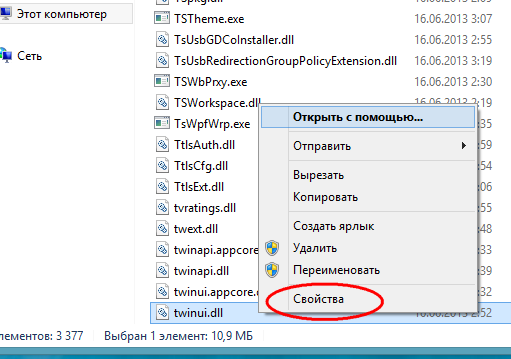
Xususiyatlar oynasida "Xavfsizlik" yorlig'iga o'ting va "Kengaytirilgan" tugmasini bosing.
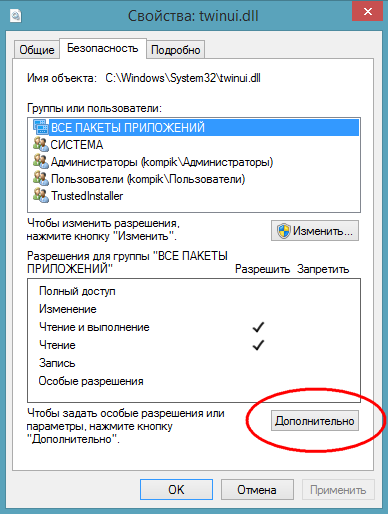
Bu oyna ochadi qo'shimcha parametrlar xavfsizlik.
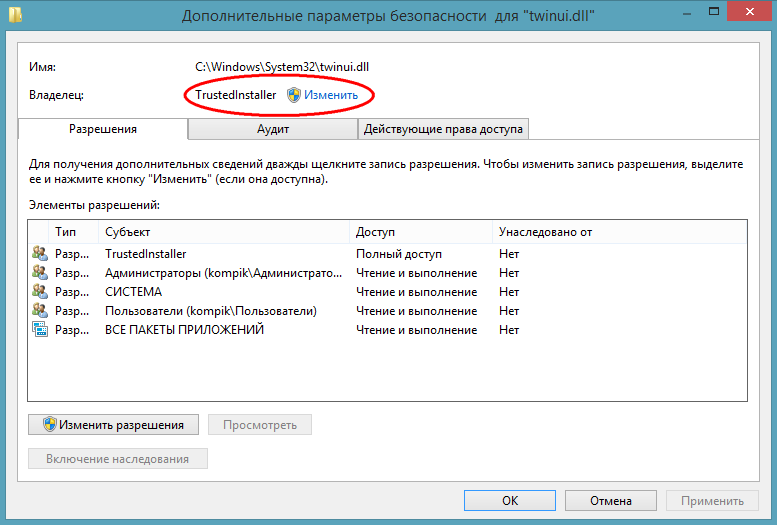
Oynaning yuqori qismida siz fayl nomi va yo'lini, shuningdek uning haqiqiy egasining ismini ko'rishingiz mumkin. Odatiy bo'lib TrustedInstaller, ba'zi turdagi fayllar uchun bo'lishi mumkin TIZIM... Aynan shu narsani o'zgartirishingiz kerak. "O'zgartirish" tugmachasini bosing, ochilgan oynada foydalanuvchi nomingizni kiriting va "Ismlarni tekshirish" tugmachasini bosib, ko'rsatilgan ismning to'g'riligiga ishonch hosil qiling. To'g'ri ko'rsatilgan bo'lsa, unga kompyuter nomi qo'shiladi. OK tugmasini bosing va tahrirlash natijasini saqlang.
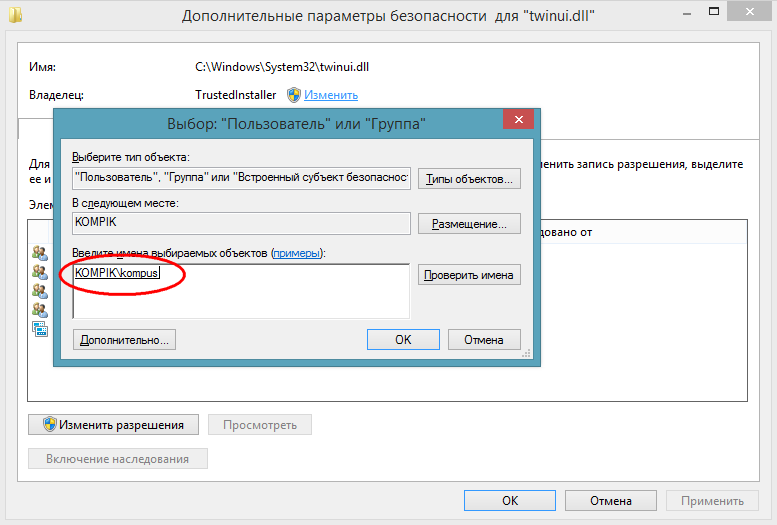
Endi twinui.dll-ning xususiyatlar oynasiga qaytamiz, "O'zgartirish" tugmasini bosing,
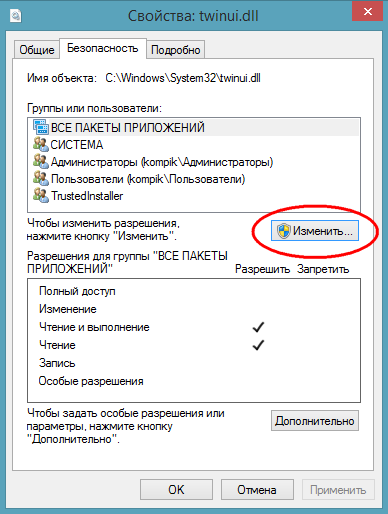
ro'yxatda biz tayinlagan foydalanuvchi nomini tanlang TrustedInstaller, katakchalarga katakchalarni o'rnating va natijani saqlang.
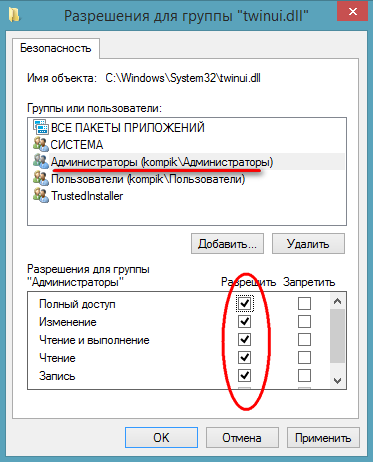
Tabriklaymiz, endi siz ushbu mulkning qonuniy egasisiz. Xuddi shu tarzda, siz kataloglarda ruxsatlarni o'rnatishingiz mumkin.
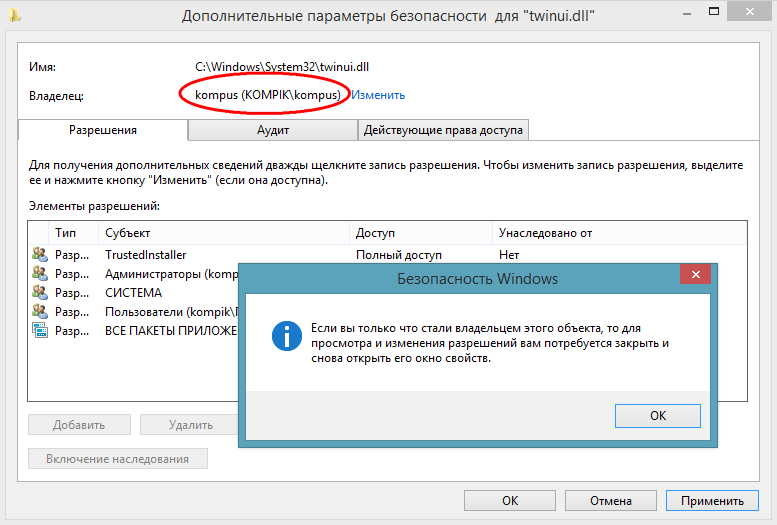
Shu paytgacha qo'lda qilgan barcha narsalar yordam dasturi yordamida amalga oshirilishi mumkin TakeOwnershipEx... Ushbu juda sodda va ishlatish uchun qulay bo'lgan dastur yuqoridagi barcha operatsiyalarni juda tez bajaradi. Yordamchi dastur oynasida "Kirish huquqini olish" tugmachasini bosishingiz va "qulfni ochishni" xohlagan papka yoki faylga yo'lni belgilashingiz kerak.

Yordamchi dastur barcha o'zgarishlarni eslab qoladi, shuning uchun kirish huquqlarini tiklash qiyin bo'lmaydi, chunki bu uchun TakeOwnershipEx tegishli variant mavjud.

Aytgancha, o'rnatish paytida dastur Explorer-ga o'rnatilgan bo'lib, u bilan ishlashni yanada qulay va tezlashtiradi.
Birinchi usul bilan taqqoslaganda, yordam dasturidan foydalanish ma'lum cheklovlarga ega. Shunday qilib, siz kataloglarga ruxsatlarni rekursiv ravishda o'rnatolmaysiz, ya'ni papkaga, pastki papkalarga va ulardagi fayllarga ruxsatlarni o'rnatishda ishlov berilmagan ... Xulosa qilib quyidagilarga e'tiboringizni qaratmoqchiman. Tizim fayllari va kataloglariga kirish huquqlarini keraksiz ravishda o'zgartirish tavsiya etilmaydi, chunki bu Windows himoyasini susaytiradi va zararli dasturlarning hujumlariga moyil bo'ladi. ... Iloji bo'lsa, u yoki bu tizim ob'ektini tahrir qilgandan so'ng, unga kirish huquqlari asl qiymatlariga qaytarilishi kerak.
Oldingi / keyingi
Shubhasiz, Windows 7-ning ko'plab foydalanuvchilari muammolarga duch kelishgan, ba'zida fayllar va papkalar bilan ba'zi bir harakatlarni amalga oshirishda tizim nafaqat administrator huquqlari darajasida tasdiqlashni so'raydi, balki kirish huquqi yo'qligi haqida xabar beradi. maqsad papka Windows 7. Ushbu vaziyatni qanday tuzatish kerakligi endi ko'rib chiqiladi. Lekin birinchi navbatda, bir oz nazariya.
Windows 7 maqsad papkasiga kirish imkonsiz. Nima uchun?
Gap shundaki, tizimning ettinchi versiyasini ishlab chiquvchilari, shuningdek keyingi barcha modifikatsiyalari, uni tajribasiz foydalanuvchilarning tasodifiy aralashuvidan himoya qilishga harakat qildilar, buning uchun tizim uchun juda muhim operatsiyalarni amalga oshirish uchun barcha ruxsatnomalar bajariladigan super-administrator hisobini yaratdilar.
Shuning uchun ba'zida tizimning ba'zi muhim tarkibiy qismlarini nusxalash, ko'chirish, o'chirish yoki o'zgartirishga urinishda foydalanuvchi Windows 7-ning maqsad papkasiga kirish huquqiga ega emasligi to'g'risida xabar paydo bo'lishi mumkin. Bunday doimiy cheklovlarning aksariyati, ochig'ini aytganda, jiddiy ravishda bezovta qiladi. Biroq, ularni chetlab o'tish mumkin va juda sodda. Keyinchalik bu haqda ko'proq ma'lumot.
Fayllarni nusxalash yoki ko'chirishda muammolar
Odatda, agar foydalanuvchi harakatlari tizim tarkibiy qismlari bilan bog'liq bo'lmasa, lekin masalan, dasturlarni o'rnatish, ba'zi ob'ektlarni nusxalash va ko'chirish bilan bog'liq bo'lsa, odatda tasdiqlash so'rovi beriladi.
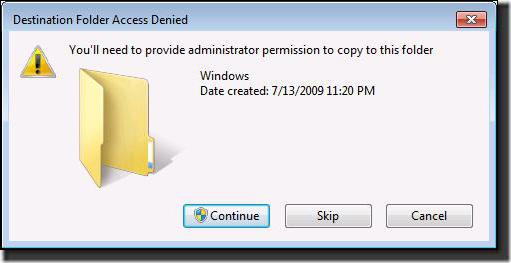
Siz shunchaki rozi bo'lishingiz kerak va jarayon muammosiz yakunlanadi. Tizim fayllari va papkalariga kirish yoki ba'zi bir harakatlarni amalga oshirishga urinishlarda vaziyat ancha yomonroq ko'rinadi. Bu erda foydalanuvchi Windows 7-ning maqsad papkasiga kirish huquqiga ega emasligi to'g'risida xabarnoma paydo bo'ladi, eng oddiy holatda, bu ob'ektni tizim bo'limiga yoki undan nusxalashga urinish. Vaziyatni bartaraf etish uchun ikkita echimni qabul qilish mantiqan to'g'ri: superadminning "hisobini" o'chirib qo'ying va o'zingizga mutlaqo barcha kirish huquqlarini bering yoki tizim tarkibiy qismlarini o'zgartiring.
Windows 7 maqsad papkasiga kirish mumkin emas: nima qilish kerak?
Birinchi holda, texnika juda oddiy ko'rinadi, ammo avval siz administrator huquqlaridan foydalanishingiz kerak.
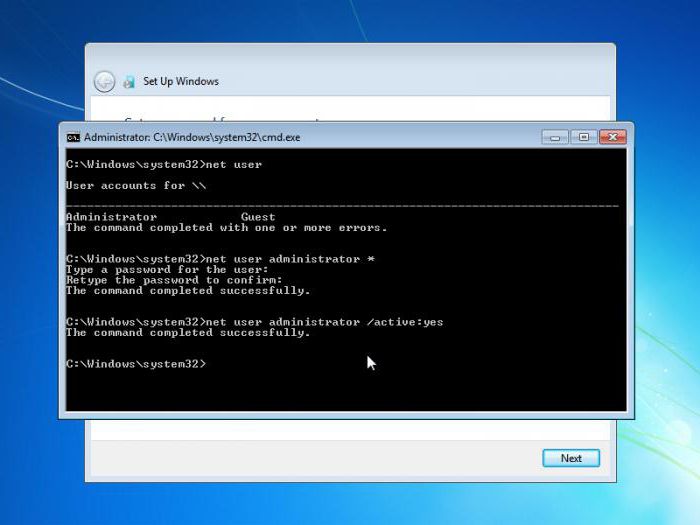
Ular Run menyusida cmd orqali chaqiriladigan buyruq konsolini ishga tushirish uchun kerak. Bu erda siz bitta qatorni ro'yxatdan o'tkazishingiz kerak: net user Administrator / active: ha (agar harakat Windows-ning ingliz tilidagi versiyasida amalga oshirilsa, ruscha so'zning o'rniga uning mos keladigan analogini ishlatishingiz kerak - Administrator), keyin Enter tugmasini bosing.
Ikkinchi texnika biroz ko'proq vaqt talab etadi, ammo foydalanuvchi, kamida uch marta administrator bo'lishidan qat'i nazar, Windows 7-ning maqsad papkasiga kirish huquqiga ega emasligi haqidagi xabar yana paydo bo'lmasligiga to'liq kafolat beradi. To'g'ri, bu faqat bitta harakatni bajarishi kerak bo'lgan bitta tanlangan ob'ektlarga tegishli.
Bu erda siz avval xususiyat satrini tanlagan katalog yoki faylni o'ng tugmachasini bosish orqali chaqirilgan kontekst menyusidan foydalanishingiz kerak, so'ngra kengaytirilgan imtiyozlarni o'rnatishingiz kerak bo'lgan guruh yoki foydalanuvchini tanlashingiz kerak bo'lgan xavfsizlik yorlig'idan foydalaning. Quyida qo'shimcha sozlamalar uchun tugma mavjud, ustiga bosgandan so'ng yangi oyna paydo bo'ladi.
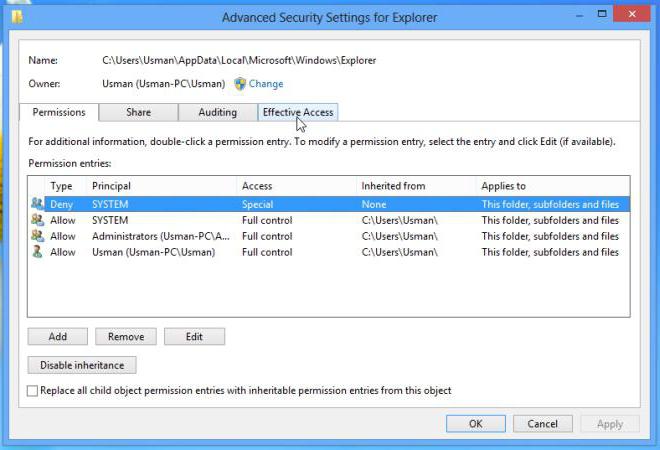
Unda siz ruxsatnomalar yorlig'ini ishlatishingiz kerak (bu birinchi), ustun ustunida taqiq o'rnatilgan barcha qatorlarni ko'rib chiqing va keyin ruxsatlarni o'zgartirish tugmachasini bosing. Yangi oynada shunga o'xshash qatorni toping va avvalgi holatda bo'lgani kabi yana tugmani bosing. Shundan so'ng, biz oddiygina ruxsat turini o'zgartiramiz, to'liq kirish liniyasining qarshisidagi katagiga o'rnatamiz.

Agar birinchi menyuga qaytsangiz, tasdiqlash katakchalari avtomatik ravishda barcha turdagi operatsiyalar oldida ruxsat ustuniga qo'yilishini ko'rasiz.
Endi tanlangan ob'ekt bilan ishlashda foydalanuvchi maqsadli Windows 7 jildiga kirish huquqiga ega emasligi haqidagi xabar endi paydo bo'lmaydi. Ammo bu faqat tanlangan ob'ektga tegishli ekanligini unutmang. Agar boshqa katalog uchun huquqlar talab etilsa, yuqoridagi operatsiyalar yana bajarilishi kerak. Aytgancha, ushbu usul olinadigan qurilmalarga kirishni rad etishda ham ishlaydi, faqat bu holda siz qurilmaning o'ziga xos xususiyatlari menyusidan foydalanishingiz kerak.
Mahalliy tarmoqlarda kirish muammolari
Ammo bu hammasi emas. Muammolar mahalliy kompyuterlar bilan bog'liq bo'lishi mumkin. Ba'zan tizim, shuningdek foydalanuvchi (yoki foydalanuvchilar guruhi) maqsad papkaga kirish huquqiga ega emasligi haqida xabar beradi, ba'zi cheklovlar faqat o'rnatilmagan bo'lsa, shunchaki bunday sozlamalarga ega bo'lishi mumkin umumiy kirish tarmoq terminallaridagi kataloglarga, shuningdek ularni tarmoqdan aniqlashga.
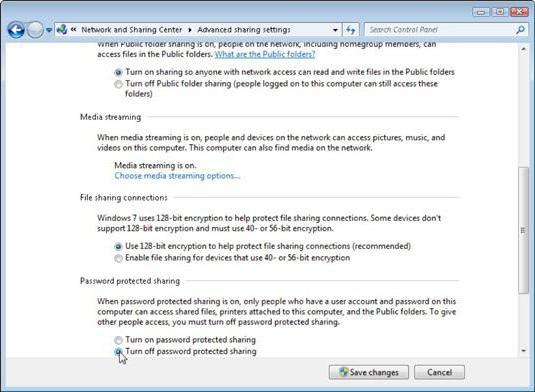
Birinchidan, siz qo'shimcha tarmoq sozlamalarini tekshirishingiz va u erda barcha parametrlar uchun yoqish parametrlarini o'rnatishingiz kerak parolga kirish... Shunday qilib, tarmoqdagi kompyuterlarning ko'rinishi va ulardagi hamma narsa aniqlanadi.
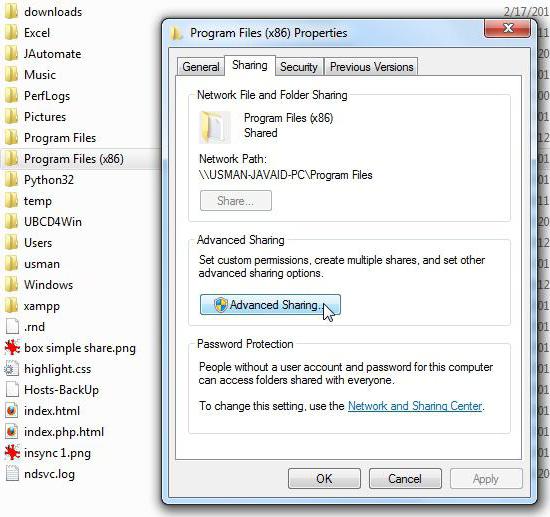
Keyinchalik, ma'lum bir papkani tanlashingiz kerak va uni sichqonchaning o'ng tugmachasi menyusidagi tegishli satr orqali umumiy foydalanishga ochishingiz kerak. Bunga qo'shimcha ravishda, sozlamalarda siz ushbu parametrlar qo'llaniladigan foydalanuvchilar guruhini yoki maxsus tanlangan foydalanuvchilarni belgilashingiz mumkin.
Jami o'rniga
Ko'rib turganingizdek, turli xil vaziyatlarda doimiy ravishda ochiladigan xabarlardan xalos bo'lish juda oddiy bo'lishi mumkin. Qaysi usuldan foydalanishingiz kerak? Hammasi aniq ishga bog'liq. Biroq, uy terminallari foydalanuvchilari uchun dastlabki ikkita usul beg'ubor ishlaydi. Korxona tarmoqlari uchun sizga murojaat qilishingiz kerak bo'lishi mumkin tizim ma'muri... Xususan, bu sozlamaga tegishli tarmoq parametrlari... Ammo foydalanuvchi o'zi alohida katalogga umumiy kirishni faollashtirishi mumkin (buning uchun administratorning ruxsati talab qilinmaydi).
Tizim fayllari va papkalariga juda ko'p manipulyatsiya qilinmasdan va minimal vaqt sarflagan holda to'liq kirishni qanday olish kerak. Sizga ushbu maqolada tasvirlangan usullardan to'liq foydalanishni maslahat beramiz. Ushbu maqola buni o'zlari qilishni istaganlar uchun. Biroq, uning ikkinchi qismi tizim fayllarini almashtirgandan so'ng ularni standart kirishga qaytarishni istagan har bir kishi uchun foydali bo'ladi, ya'ni. dastlab Windows-da bo'lgani kabi.
Shunday qilib, aniq!
Birinchi qism. Fayllar egasini o'zgartirish va ularga kirish huquqini olish
Ushbu usul, ehtimol, eng uzoq vaqtni oladi. Xo'sh, boshlaymiz.
1. Birinchi qadam - kerakli fayl yoki katalog joylashgan papkaga o'tish. Ushbu misol uchun biz C: \\ Windows \\ da joylashgan Explorer.exe faylidan foydalanamiz.
2. yordamida Explorer.exe-ni tanlang kontekst menyusi (sichqonchaning o'ng tugmasi) "Xususiyatlar" -\u003e so'ng "Xavfsizlik" yorlig'iga o'ting -\u003e va "Kengaytirilgan" tugmasini bosing.
3. Endi "Egasi" yorlig'iga o'ting va "O'zgartirish" tugmasini bosing.
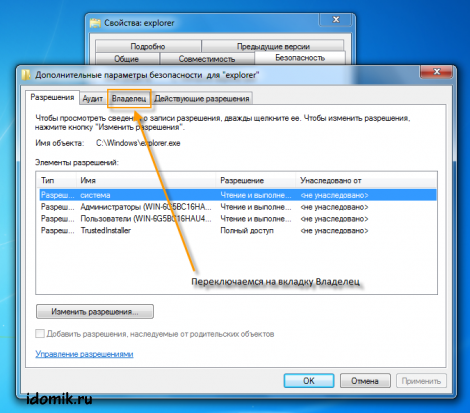
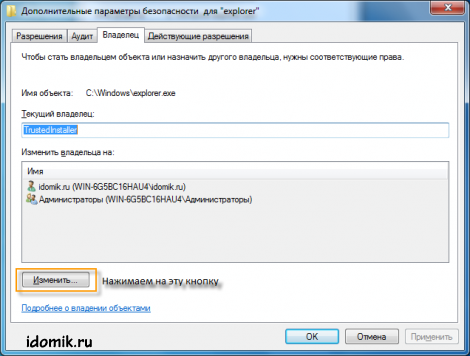
4. Ro'yxatdan administratorlar guruhini yoki o'zingizni (o'zingizning hisob qaydnomangizni) egasi sifatida tanlang, "Ilova" tugmachasini bosing, keyin "OK", keyin yana "OK" ni bosing.

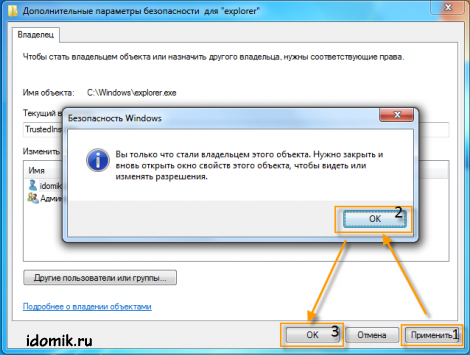
5. Hech qachon biron bir oynani yopmang., va o'zgartirishlar kuchga kirishi uchun hamma joyda "Ilova" yoki "OK" tugmachasini bosing.
6. Explorer.exe-ni qayta tanlang, kontekst menyusidan (sichqonchaning o'ng tugmasi) "Xususiyatlar" -\u003e so'ng "Xavfsizlik" yorlig'iga o'ting -\u003e
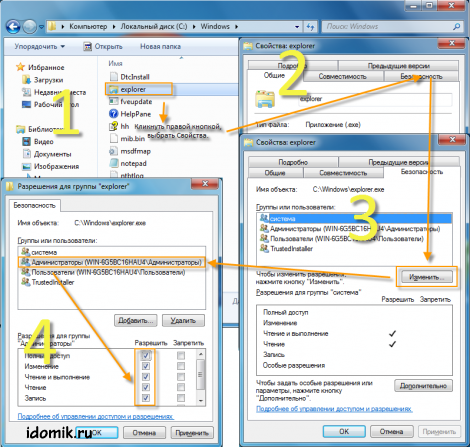
2. Ro'yxatdan foydalanuvchi joylashgan guruhni (administratorlar guruhini) tanlang va unga to'liq nazorat bering ("To'liq kirish" yonidagi katakchani belgilang). "Ilova" tugmachasini, so'ng "Ha" va "OK" tugmachasini bosing.

3. Ushbu barcha manipulyatsiyalardan so'ng siz yana fayl xususiyatlariga o'tishingiz va uning ishlagan yoki ishlamaganligini tekshirishingiz mumkin. Agar u ishlayotgan bo'lsa, natijangiz quyidagi rasmdagi kabi bo'lishi kerak.
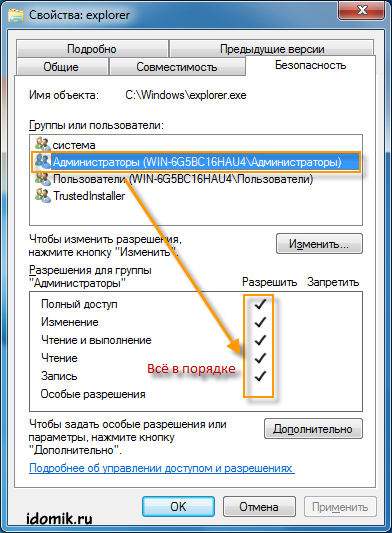
Shunday qilib, biz egasi bo'ldik va explorer.exe fayliga to'liq kirish huquqiga ega bo'ldik. Endi siz uni qayta nomlashingiz, o'chirishingiz, umuman xohlagan narsani qilishingiz mumkin.
Diqqat! Explorer.exe-ni (va boshqa har qanday tizim faylini) yangi fayl bilan almashtirish uchun avval uni qayta nomlaganingizga ishonch hosil qiling, aks holda hech narsa ishlamaydi. Explorer.exe-ga yaxshiroq nom bering .zaxiralash, shuning uchun siz har doim bu asl explorer.exe nusxasi (yoki boshqa biron bir tizim fayli) ekanligini bilib olasiz va u holda siz uni muammosiz qaytarib berasiz.
Ikkinchi qism. Standartga kirish huquqini qaytaring
Shunday qilib, tizim fayllarini o'zgartirgandan so'ng, siz ularni standart kirishga qaytarishga qaror qildingiz. Asosan, tizim fayllari egasi va ularga to'liq kirish huquqiga ega trustedInstaller foydalanuvchisi... Ushbu foydalanuvchiga biz to'liq kirishni qaytaramiz. Boshlaymiz.

1. Birinchi qadam biz kerakli fayl yoki katalog joylashgan papkaga o'tishdir. Ushbu misolda biz C: \\ Windows \\ da joylashgan Explorer.exe faylidan foydalanmoqdamiz.
2. Explorer.exe-ni tanlang, kontekst menyusidan foydalaning (sichqonchaning o'ng tugmasi) "Xususiyatlar" -\u003e so'ng "Xavfsizlik" yorlig'iga o'ting -\u003e va "O'zgartirish" tugmasini bosing.
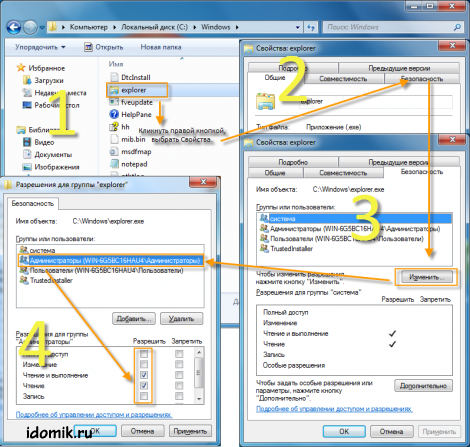
3. Ro'yxatdan administrator guruhini tanlang va katakchalarni olib tashlang: "To'liq kirish", "O'zgartirish", "Yozish". "Ilova" tugmachasini, so'ng "Ha" va "OK" tugmachalarini bosing.

4. Ushbu barcha manipulyatsiyalardan so'ng siz yana fayl xususiyatlariga o'tishingiz va uning ishlagan yoki ishlamaganligini tekshirishingiz mumkin. Agar u ishlayotgan bo'lsa, hamma narsa quyidagi rasmdagi kabi bo'lishi kerak.

5. Biz "Administratorlar" guruhiga kirishni dastlab qanday bo'lganiga o'zgartirdik. Fayl egasini TrustedInstaller-ga almashtirish kerak. Explorer.exe-ni yana tanlang, kontekst menyusidan (sichqonchaning o'ng tugmasi) "Xususiyatlar" -\u003e -ga o'ting, so'ng "Xavfsizlik" yorlig'iga o'ting -\u003e -ni tanlang va "Kengaytirilgan" tugmasini bosing.






